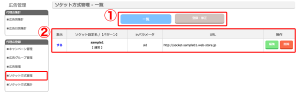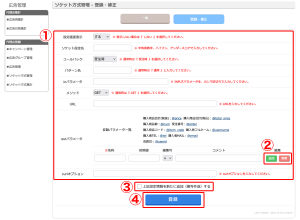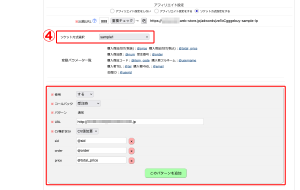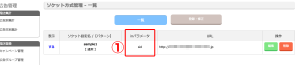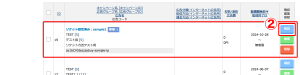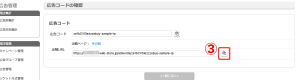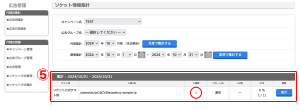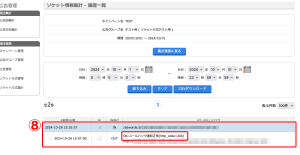本機能をご利用になるには、別途お申込みが必要です。
こちらのメニューでは、アフィリエイト広告の成果測定に使用するソケット方式の新規登録・修正を行います。
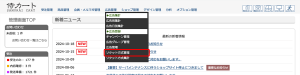
ソケット方式管理 – 一覧の画面説明
- 一覧と登録・修正の画面を切り替えます。
- 登録済みのソケット方式設定を一覧で表示します。
[編集]ボタンをクリックすると、このソケット方式設定の登録内容を編集することができます。
[削除]ボタンをクリックすると、このソケット方式設定を削除することができます。
ソケット方式管理 – 登録・修正の画面説明
- 各項目に値を入力します。
outパラメータなど一部の設定内容につきましては広告会社様により異なりますので、広告契約時に提供された設定マニュアルなどを参照のうえ入力してください。 - outパラメータ各行の右に表示されている[追加]ボタンをクリックすると、行が追加されます。
また[削除]ボタンをクリックすると、行が削除されます。 - (編集時のみ)
連続して同様のソケット方式設定を登録する場合ここにチェックをつけて[登録]ボタンをクリックします。
現在の入力情報が保存されると同時に、同じ内容のソケット方式登録情報(コピー)が保存されます。
このとき「ソケット設定名」には元のソケット設定名に操作時点の日時が追加された仮の名称が入力されていますので任意に修正してください。例:
最初に入力したソケット設定名:SAMPLE_SETTING
コピー後のソケット設定名:SAMPLE_SETTING_202410070119
- クリックして保存します。
ソケット方式で広告登録する
広告を登録するにあたり、キャンペーン・広告グループの登録がお済みでない場合はキャンペーン管理、広告グループ管理から登録してください。
また、フォーム一体型LPの登録がお済みでない場合はLP管理から登録してください。
広告登録の基本的な手順については、広告管理 > 広告登録の画面説明を参照してください。
ここでは、リンク先やアフィリエイト設定のみについて説明いたします。
- 「リンク先ページ選択」で「フォーム一体型LP」を選択すると、直下にプルダウンが表示されます。
LP管理で登録したLPを選択してください。
選択すると、そのLPのURL(テキストリンク)が表示されます。 - 「リンク先ページ選択」で「フォーム一体型LP」を選択すると「アフィリエイト設定」に「ソケット方式設定をする」が表示されます。
選択すると下部に設定項目が表示されます。
広告登録後の確認について
広告登録が完了したら、必ず動作確認を実施しましょう。
- ソケット方式管理の一覧で、先ほど登録したソケット方式のinパラメータを確認しておきます。
画像の例では「sid」です。 - 広告管理 > 広告一覧で先ほど作成した広告の[確認]をクリックします。
- 別タブで「広告コードの確認画面」が開きます。
出稿URLの右にあるボタンをクリックして、クリップボードにコピーします。 - コピーしたURLをテキストエディタなどに貼り付けます。
URLの後に「?」とソケット方式のinパラメータ(テスト用パラメータ)をすべて半角英数文字と記号で追加します。
以下にサンプルURLを示します。(赤太文字の部分を追加してください)
例:https://*****.web-store.jp/adwords/ze1bCV5Iezzzebuy-sample-lp?sid=test202410181300 - 編集後のURLをブラウザのアドレスバーに貼り付けてアクセスし、設定したフォーム一体型LPが表示されることを確認します。
この後、ソケット方式集計画面で入稿数がプラス1されていることを確認します。
- 次にコンバージョンの動作確認を行います。
先ほどのフォーム一体型LPから実際に商品を購入します。
商品購入後にソケット方式集計画面でCV値がプラス1されていることを確認します。 - 履歴の[表示]ボタンをクリックすると、詳細が確認できます。
- ソケット方式の広告登録が正しく設定されていると、「OUT」のステータスに「コールバック通知正常(http_code=200)と表示されます。